不管是运营人员还是自媒体达人,音频处理软件都是他们工作中必备的工作利器,但是市面上的音频处理软件大多操作繁琐复杂,且占用空间较大,对电脑小白来说也很不友好,今天小编就给大家推荐一款专业的音频处理软件:闪电音频剪辑软件,该软件操作简单,不仅支持音频剪切、合并、复制、粘贴等小白式功能,支持音频降噪、音频混流、改变速率、消除人声、改变节奏、淡入、浅出等专业功能,欢迎有需要的用户朋友下载使用。

软件功能
1、音频剪切
导入音频后,选中要剪切的区域,点击剪切按钮,选中部分就会被剪切删除
2、音频合并
导入音频文件,点击”插入音频“按钮,选择要插入的音频文件,调整插入位置,导出即可
3、音频混流
导入音频文件后,可选中“将复制的音频片段跟原音频混流”或者添加新的音频进行混流,点击确定即可混流完成
4、音频降噪
导入音频文件,点击”插入音频“按钮,选择要插入的音频文件,调整插入位置,导出即可
5、改变速率
选中导入的音频,点击“改变速率”,可调整音频改变的速率倍数、百分比以及转数等参数
6、去除静音
选中导入的音频,点击“去除静音”就能将音频中的静音去除
7、消除人声
选中导入的音频,点击“消除人声”,自行设置对应参数,即可消除人声
8、改变节奏
选中导入的音频,点击“改变节奏”按钮,可自行在弹框中调整“改变百分比”、“节拍数”等
9、改变音高
选中导入的音频,点击“改变音高”按钮,根据需求调整音频音高、音阶以及频率等参数
10、淡入、浅出
选中导入的音频,点击“淡入”或者“淡出”按钮即可
软件特色
1、剪辑功能丰富·高效便捷
功能丰富的音频剪辑软件,不仅支持音频剪切、合并、复制、粘贴等功能,还支持音频降噪、音频混流、改变速率、消除人声等功能,高效便捷,全方位帮您解决音频剪辑问题!
2、多格式导入·轻松便捷
支持导入多种音频格式,如:mp3、mp2、ogg、flac、 m4a、wav、amr、ac3、wma等29种音频格式,音频剪辑更轻松,操作简便,快速剪辑完成!
软件亮点
1、简单易上手
提供剪切、复制、粘贴、插入音频、添加效果等多种编辑功能,可以简单的对录制好的音频文件重新编辑并制作铃声,为您的生活增添了独特的个性。
2、产品功能丰富
支持音频剪辑、效果制作等
3、软件简单易上手
软件界面简单、功能合理布局
4、效果制作
支持淡入、浅出、制作伴奏等效果
应用场景
1、自媒体人-平时视频的音频进行合并处理等
2、办公人事-需要对音频进行简单的剪辑处理短视频
3、运营人员-需要对一些音频进行降噪、改变速率等
4、铃声剪辑-手机铃声等进行剪辑
5、电脑小白-平时要对音频文件进行剪切、合并等处理
6、业余爱好者-平时对音频等进行剪辑处理
常见问题
1、剪辑后的音频保存到哪里去了,哪里找?
答:软件操作界面的上方有一个“输出目录”,是在我们添加音频之后,剪辑音频之前需要设置的文件保存位置,软件默认的输出目录为“原文件夹”。
2、如何更改音频文件保存的位置?
答:软件操作界面的上方有一个“输出目录”,是在我们添加视频之后,转换格式之前需要设置的文件存储路径,选择“自定义”可以给转换格式后的视频更改保存位置。
3、为什么导出后的音频文件带有软件前奏?
答:非VIP会员,导出后的音频文件都是带有软件前奏的,升级为VIP会员即可拥有无本软件前奏导出特权。
4、如何获取VIP会员?
答:打开软件后,软件界面的右上方有一个登录按钮,选择登录后再点击头像选择“升级会员”,就可以选择一个月、一年或者永久的套餐,成为会员后即可享受VIP尊享特权。
同厂商
江下信息科技(惠州)有限公司更多+
闪电OCR图片文字识别软件 v2.2.8.051.05M

金舟音频大师 v5.2.65.26M

金舟PDF编辑器 v4.1.04.85M

闪电音频格式转换器 v4.4.86.06M

金舟VCF转换器官方正版 v2.0.427.73M

金舟pdf阅读器 v2.1.7.093.62M
- 音频处理软件
- 口碑好的视频编辑
- 音频降噪软件大全
-
 更多 (76个) >>电脑音频剪辑软件 音频处理软件是一类实现音频录制、混合、编辑和控制等功能的工具。目前出色的音频编辑器已经实现了创建音乐, 录制和混合项目, 制作广播点, 整理音频或设计声音等功能,像众所周知的au。每个音乐人都有一款甚至多款音频编辑器来进行音频后期制作,才会有我们生活中那么多悦耳的声音。所以本次小编提供了常见的电脑音频剪辑软件,包括了audition、cubase、 Audacity等优质、专业和简单、傻瓜式上手音频处理软件供大家下载,万一这就是你成功的起点呢?
更多 (76个) >>电脑音频剪辑软件 音频处理软件是一类实现音频录制、混合、编辑和控制等功能的工具。目前出色的音频编辑器已经实现了创建音乐, 录制和混合项目, 制作广播点, 整理音频或设计声音等功能,像众所周知的au。每个音乐人都有一款甚至多款音频编辑器来进行音频后期制作,才会有我们生活中那么多悦耳的声音。所以本次小编提供了常见的电脑音频剪辑软件,包括了audition、cubase、 Audacity等优质、专业和简单、傻瓜式上手音频处理软件供大家下载,万一这就是你成功的起点呢? -
-

RapidComposer(音乐原型设计软件) 95.59M
查看/英文v5.5.1 -

智兔剪辑软件 57.73M
查看/简体中文v1.3.9 -

Soft4Boost Split Movie(电影剪裁工具) 75.95M
查看/英文v7.3.1.327 -

Replay Music(音乐录制软件) 13.03M
查看/英文v2025.2.23.30 -

Sound Organizer(索尼录音棒软件) 78.55M
查看/简体中文v2.0.3.09160 -
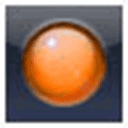
recordpad电脑录音软件 1.04M
查看/英文v9.03 -
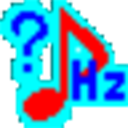
MultiTuner(免费校音器软件) 688K
查看/简体中文v3.0.0.1 -

迅捷音频剪辑软件 1.59M
查看/简体中文v2.7.5.0 -

praat语音分析软件 15.6M
查看/英文v6.4.27 -

wavepad音频编辑器 3.05M
查看/英文v20.03 -

Wavosaur 2.06M
查看/英文v1.8.0.0 -

Mp3ABCut(MP3剪切器) 3.32M
查看/简体中文v2.2.3 -

wave editor(音频编辑软件) 3.17M
查看/简体中文v4.4.3.7 -

mixpad多轨道混音软件 3.92M
查看/英文v13.11官方版 -

audiolab电脑版 68.79M
查看/简体中文v1.2.37 -

audacity音频编辑器 14.25M
查看/简体中文v3.7.3
-
发表评论
0条评论软件排行榜
- 1lrc maker(lrc歌词制作工具) v4.1绿色免费版
- 2overture5中文免费版 v5.5
- 3Sayatoo字幕精灵免费版 v2.2.0.2916
- 4MuseScore(五线谱制作软件) v4.5.1.250800846
- 5Adobe Media Encoder CC 2019 v13.1.5.35
- 6小灰熊字幕制作软件 v3.5.2.684汉化版
- 7scribus(电子杂志制作软件) v1.6.3官方版
- 8Band in a Box 2023官方版 v1006
- 9Windows Movie Maker 2025官方中文版 v9.9.9.16
- 10威力导演2024中文旗舰版 v22.5.3003.0
热门推荐
 everyone piano官方版 v2.5.9.46.81M / 简体中文
everyone piano官方版 v2.5.9.46.81M / 简体中文 subtitle edit(视频字幕编辑软件) v4.0.1112.04M / 简体中文
subtitle edit(视频字幕编辑软件) v4.0.1112.04M / 简体中文 威力导演2024中文旗舰版 v22.5.3003.0655.57M / 简体中文
威力导演2024中文旗舰版 v22.5.3003.0655.57M / 简体中文 wondershare video editor中文版 v5.1.3.15免费版96.37M / 简体中文
wondershare video editor中文版 v5.1.3.15免费版96.37M / 简体中文 overture打谱软件 v5.5.2-5官方版259.97M / 简体中文
overture打谱软件 v5.5.2-5官方版259.97M / 简体中文 EOP简谱大师电脑版 v1.24.8.16官方版7.5M / 简体中文
EOP简谱大师电脑版 v1.24.8.16官方版7.5M / 简体中文 Music Maker 2024官方版 3.54M / 英文
Music Maker 2024官方版 3.54M / 英文 aquasoft stages 2024多媒体动画制作软件 v15.2.08官方版511.88M / 简体中文
aquasoft stages 2024多媒体动画制作软件 v15.2.08官方版511.88M / 简体中文 希沃微课(EasiVke) v1.6.0.539免费版94.46M / 简体中文
希沃微课(EasiVke) v1.6.0.539免费版94.46M / 简体中文 火莹动画设计 v1.2官方版4.7M / 简体中文
火莹动画设计 v1.2官方版4.7M / 简体中文















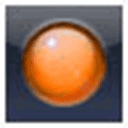
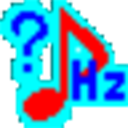

















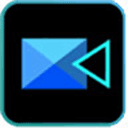
















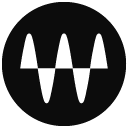



 everyone piano官方版 v2.5.9.4
everyone piano官方版 v2.5.9.4 subtitle edit(视频字幕编辑软件) v4.0.11
subtitle edit(视频字幕编辑软件) v4.0.11 威力导演2024中文旗舰版 v22.5.3003.0
威力导演2024中文旗舰版 v22.5.3003.0 wondershare video editor中文版 v5.1.3.15免费版
wondershare video editor中文版 v5.1.3.15免费版 overture打谱软件 v5.5.2-5官方版
overture打谱软件 v5.5.2-5官方版 EOP简谱大师电脑版 v1.24.8.16官方版
EOP简谱大师电脑版 v1.24.8.16官方版 Music Maker 2024官方版
Music Maker 2024官方版  aquasoft stages 2024多媒体动画制作软件 v15.2.08官方版
aquasoft stages 2024多媒体动画制作软件 v15.2.08官方版 希沃微课(EasiVke) v1.6.0.539免费版
希沃微课(EasiVke) v1.6.0.539免费版 火莹动画设计 v1.2官方版
火莹动画设计 v1.2官方版 赣公网安备36010602000168号,版权投诉请发邮件到ddooocom#126.com(请将#换成@),我们会尽快处理
赣公网安备36010602000168号,版权投诉请发邮件到ddooocom#126.com(请将#换成@),我们会尽快处理